Önyükleme Sırasında Windows Temp Klasörünü Otomatik Olarak Temizleme
Microsoft, Windows 8 Vindovs 7 / / March 19, 2020
Son Güncelleme Tarihi:

Temp dosyasını temizleyerek sabit sürücünüze çok fazla alan kazandırabilir ve önyükleme sırasında geçici dosyaları önceki günden ne kadar güvenli bir şekilde silebilirsiniz.
Windows'ta her zaman geçici dosyalar ve sabit diskinizde yer kaplayan başka önemsiz dosyalar bulunur. Disk Temizleme'yi kullanarak üçüncü taraf yardımcı programlarını kullanarak fazla gereksiz çöpleri temizlemenin birkaç yolunu ele aldık CCleaner.
Daha fazla bilgi için makalemize göz atın: Windows Disk Alanını Geri Kazanmanın Beş Yolu.
Bu makaledeki yöntemlerin çoğu Temp klasörünü temizler, ancak bu klasörü olabildiğince temiz tutmak isteyebilirsiniz. Her açılışta Temp dosyasını temizlemenizi sağlayacak bir yarasa dosyasını nasıl oluşturacağınız aşağıda açıklanmıştır.
Windows Temp Dosyası
İlk olarak, Windows'daki Temp klasörüne bakalım. İçine almak için Windows 7yazın:% Temp% Başlat menüsündeki arama alanında veya Windows 8.1, Windows Tuşu'na basın ve Başlat menüsünden aynı şeyi yazın ve Enter tuşuna basın.
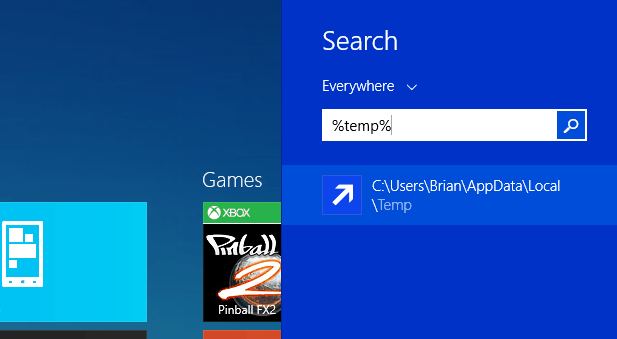
Bu Temp klasörünü açar ve manuel olarak temizlemek istiyorsanız, Ctrl + A içindeki her şeyi ve ardından Sil'i seçin. Bu dosyalar şu anda kullanımda olduğu için tüm dosyalar ve klasörler silinmeyecektir.
Aslında, PC'yi performans uğruna başlattığınızdan beri oluşturulan geçici dosyaları gerçekten silmek istemezsiniz.
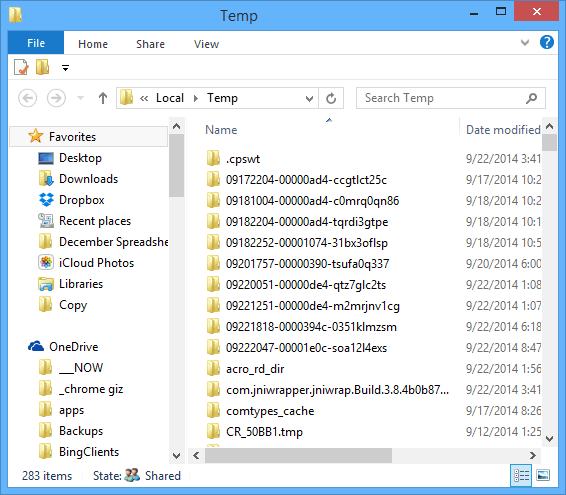
Geçici Klasörü Otomatik Olarak Temizlemek için Toplu Dosya Oluşturma
Temp dosyasını temizleyerek çok fazla alan sabit diskinize kaydedilebilir. Bilgisayarınızı her gece kapatırsanız, önyükleme sırasında geçici dosyaları bir önceki günden güvenle silebilirsiniz.
Not Defteri'ni açın ve aşağıdakileri yazın:
rd% sıcaklık% / s / q
md% sıcaklık%
Şimdi, dosyayı tam olarak aşağıdaki yol olarak kaydedin:
% appdata% \ microsoft \ windows \ başlat menüsü \ programlar \ startup \ cleantemp.bat
Bu, toplu iş dosyanızı oluşturur ve Başlangıç klasörüne kaydeder.
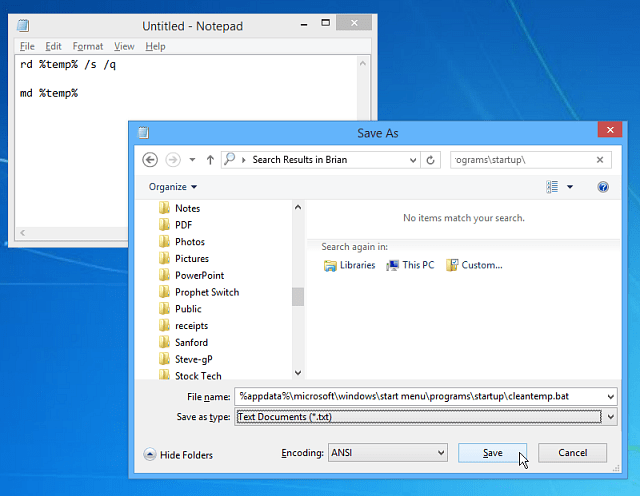
Toplu iş dosyasını oluşturduktan sonra, bilgisayarımı yeniden başlattım ve Temp klasörünü açtım, yukarıdaki resme kıyasla içinde çok daha az dosya olduğunu görebilirsiniz.
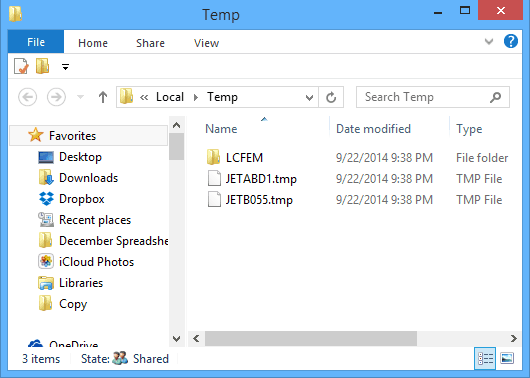
Windows 8.x'in Başlat menüsü olmasa da, Başlangıç klasörü vardır - onu nasıl bulacağın. Buradaki harika şey, yukarıdaki talimatların her iki sürümde de işe yarayacağıdır.
